年末調整
0391|年末調整「事業所変更」方法
対象製品
オフィスステーション 年末調整
対象製品
オフィスステーション Pro
※士業用顧問先に、「オフィスステーション 年末調整」のアカウント発行が必要。
※士業用顧問先に、「オフィスステーション 年末調整」のアカウント発行が必要。
申告書に反映される給与の支払者情報の変更方法について、ご説明します。
事業所変更
[年末調整]>[毎年処理]>[年末調整を従業員へ通知]をクリックします。
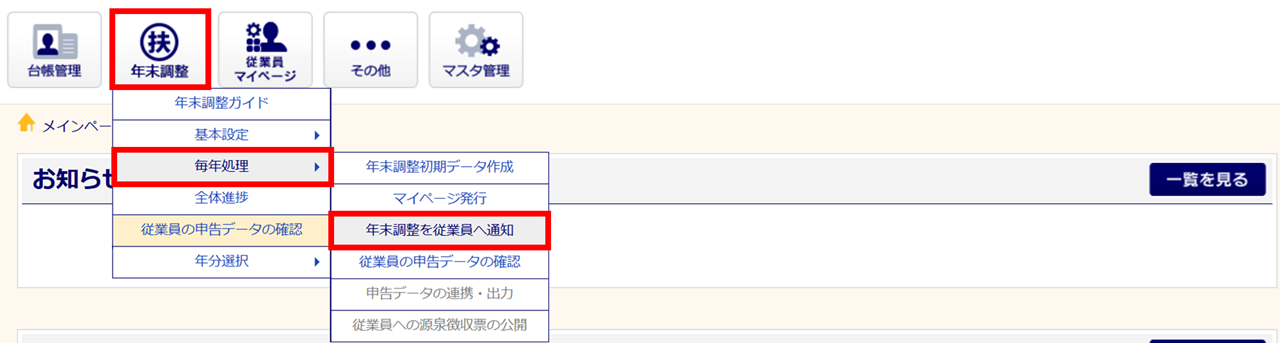
をクリックすると、詳細が表示されます。
オフィスステーション Proの場合
[顧問先選択]をクリックし、顧問先を選択します。

顧問先選択後、「年末調整」画面が開きます。
「年末調整の流れ」内[年末調整を従業員へ通知(タスク追加)]をクリックします。

注意点
選択した顧問先は、再度[顧問先選択]をおこなう、もしくは、システムを「ログアウト」するまで固定されます。
事業所を変更する従業員の「選択」列にチェックし、[事業所変更]をクリックします。
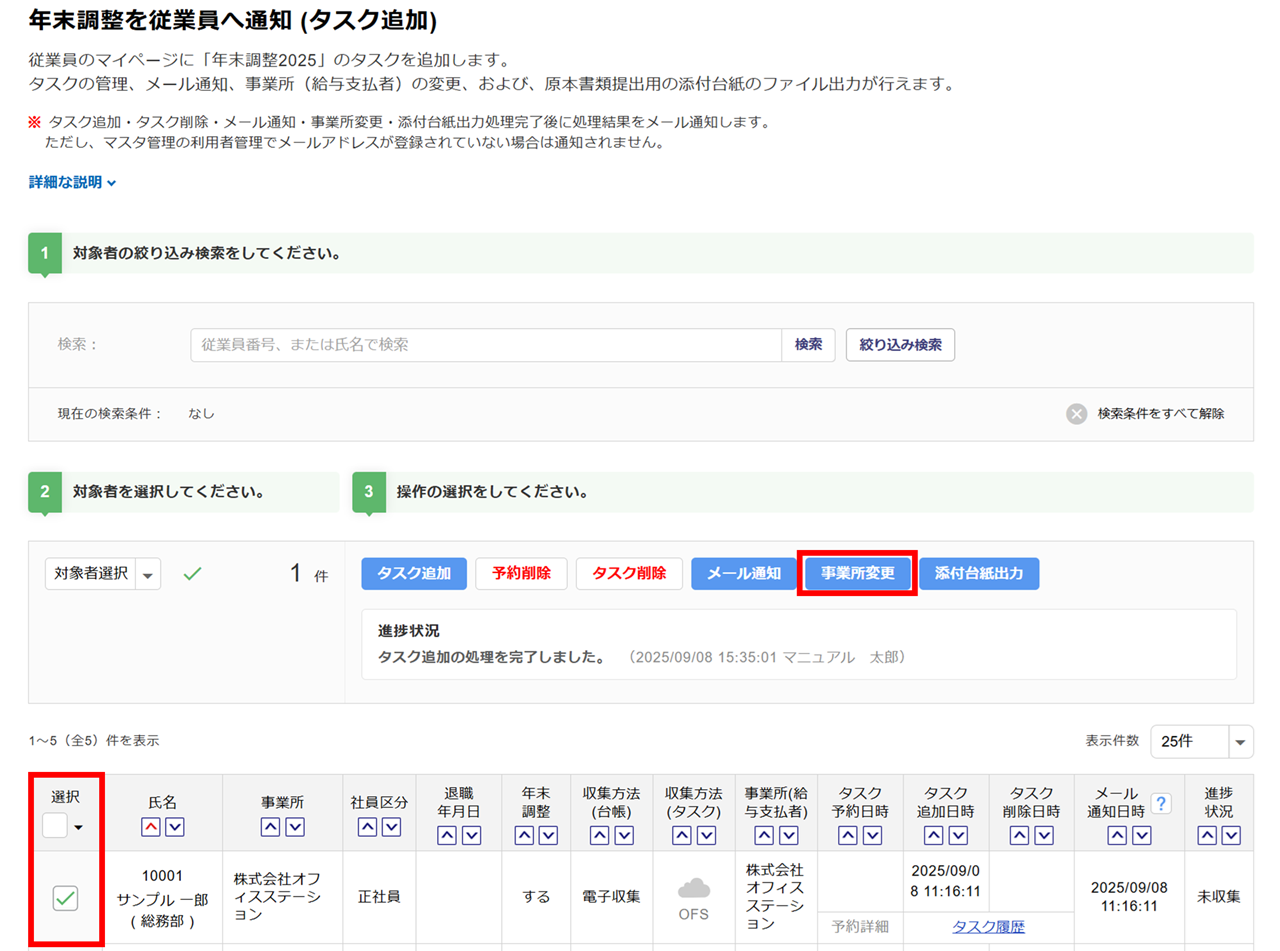
「事業所変更」ウィンドウが表示されます。
「事業所」をプルダウンから選択し、「はい」をクリックします。
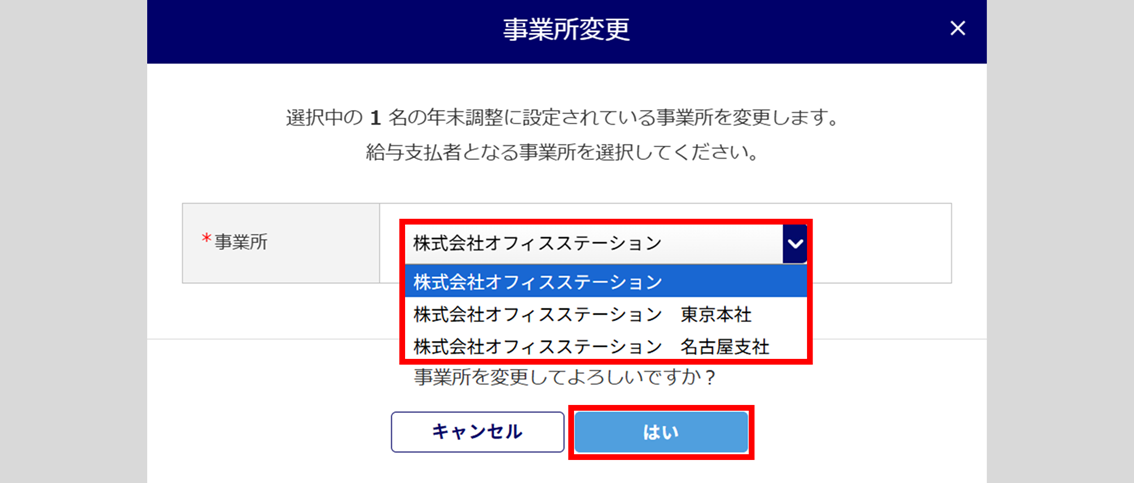
事業所変更の処理が完了すると、「進捗状況」欄と「事業所」列、「事業所(給与支払者)」列が更新されます。
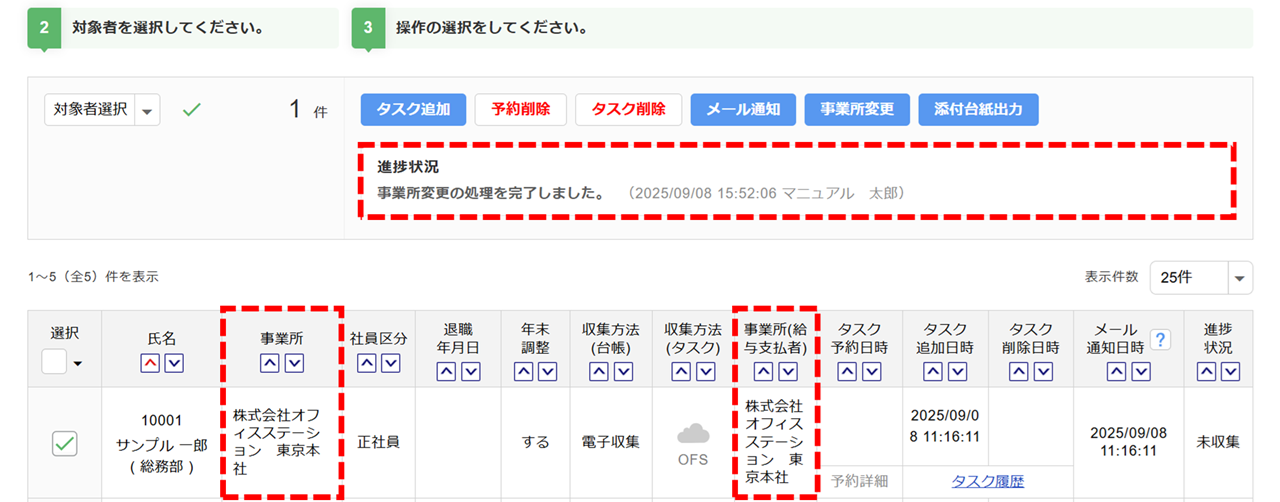
事業所変更完了時のメール通知
操作者のメールアドレスが登録されている場合は、事業所変更完了時に登録メールアドレス宛に完了通知メールが送信されます。
差出元のメールアドレスは「no-reply@officestation.jp」、メールの件名は「年末調整を従業員へ通知 (タスク追加) 事業所変更」です。
![[オフィスステーション]年末調整を従業員へ通知 (タスク追加) 事業所変更_0391_5](https://ofs-helpcenter-prod-site-content.s3.ap-northeast-1.amazonaws.com/helpcenter/wp-content/uploads/2025/09/10163734/b6105637a32737a1f4f28e3ab5bdade9.png)